回顧前面2篇Data Type教學文章,MusesAI小精靈分別在DAY16文章告訴我們如何建立專案、在DAY17文章說明資料轉數據的步驟,也提供數據合併、拆解分割的方式。
接下來,MusesAI小精靈將繼續為我們說明自動化特徵的操作方式!

首先,為什麼在模型訓練之前需要自動化特徵呢?![]()
讓MusesAI小精靈告訴你~
由於每筆資料列都是由觀察或記錄而來,且每筆資料列中的各項數據都是描述該筆記錄的特徵,而自動化特徵就是將現有數據集中自動構建眾多新特徵,幫助數據科學家從中可以選擇出最佳特徵用以訓練機器學習模型的過程!
MusesAI小精靈簡化了原本複雜的自動化特徵流程,您只需要跟著以下5個步驟進行設定後送出即可~
AI就是這麼簡單,現在就讓我們開始第一個步驟吧! ![]()
Step1.首先,點選左側「特徵處理」選項,並為此特徵命名以後選擇要訓練的數據~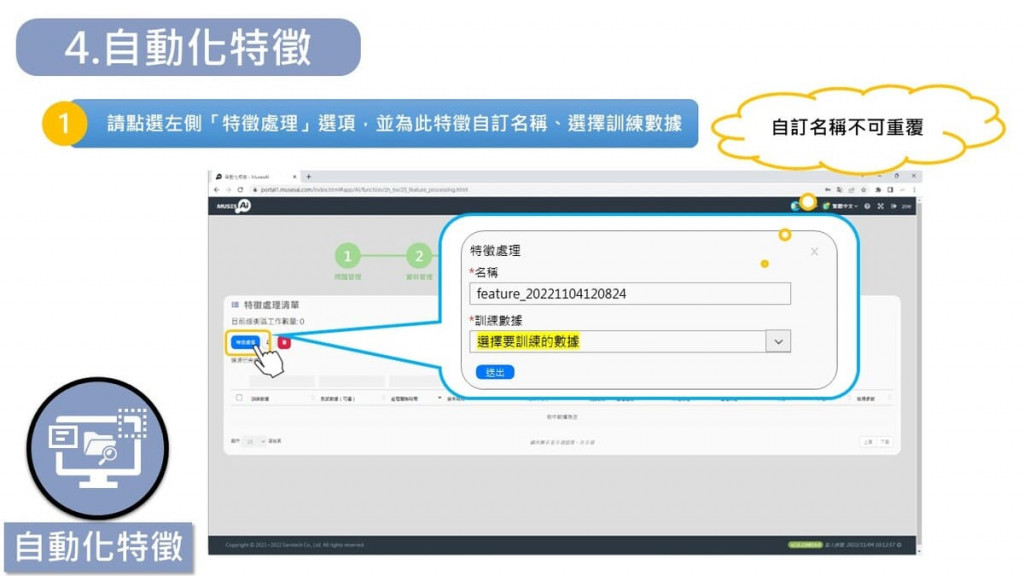
Step2.接續步驟1,選好訓練模型之後,會再跳出「測試數據」、「預測目標」、「細部設定」等選項,請依照下圖步驟完成設定!
另外「細部設定」非必填項目,使用者可以照自己的需求選擇是否要設定!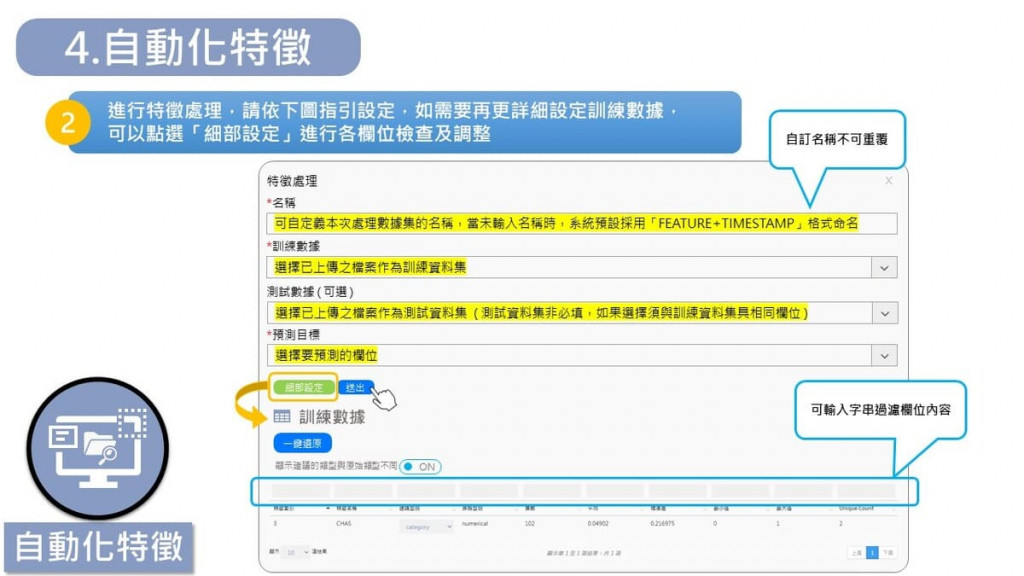
Step3.若要設定「細部設定」,可以參考下圖操作!
使用者可以選擇開啟或關閉建議型態與原始型態相同的欄位,MusesAI小精靈將自動識別數據的格式,將數據分成『Datetime』、『Category』、『Numerical』等3種類別,並顯示在畫面下方列表中的『建議欄位』中,使用者也可以在此手動自行調整,有調整的數據列MusesAI小精靈將以黃底顯示提醒使用者~
【MusesAI小精靈貼心提醒】
如果不知道該如何分類,可以以下列方式進行分類:
- 『Datetime』:日期
- 『Category』:字串、整數(不能比大小的數值型欄位)
- 『Numerical』:浮點數、整數
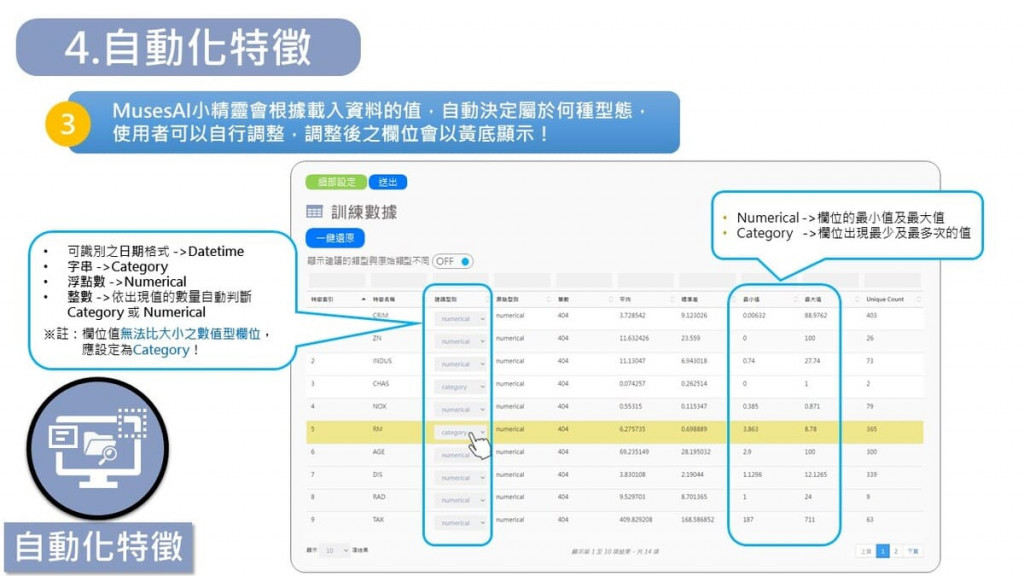
Step4.如果在「特徵處理」的設定錯誤,可以使用刪除功能,以免後續模型訓練與資料回測時,選錯檔案,浪費M Point點數喔!
詳細刪除的步驟可以參考下圖~~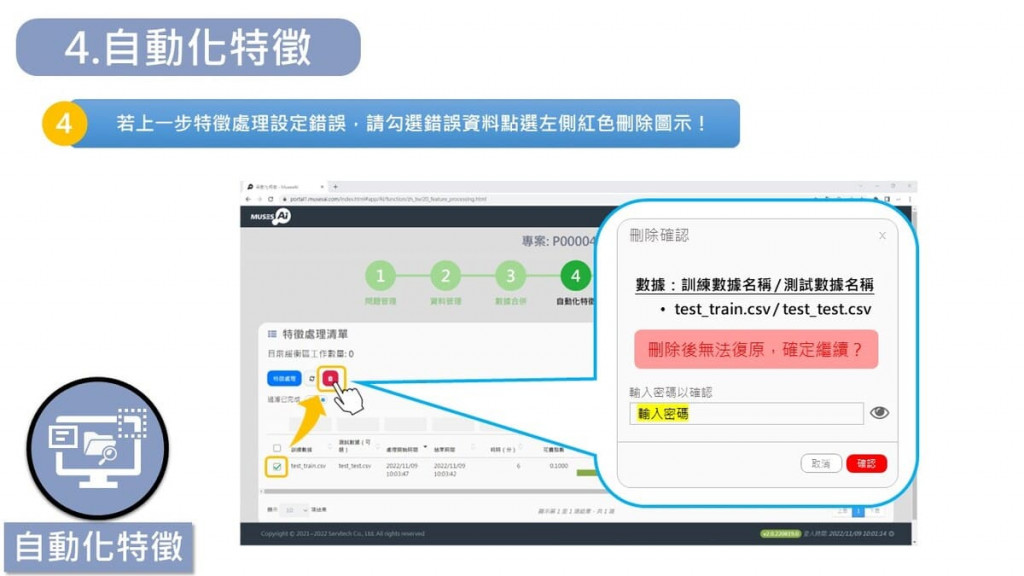
Step5.送出「特徵處理」的設定後,MusesAI小精靈將盡速完成自動化特徵工程,完成後使用者可以點選右側下載圖示獲取檔案~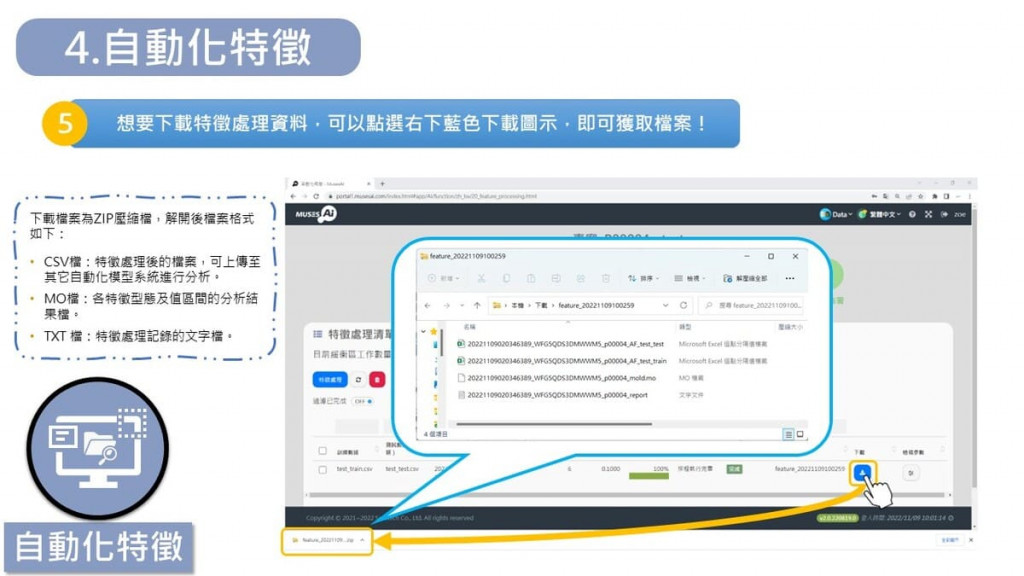
Step6.想查閱參數資料也沒有問題!
需點選右側「檢閱參數」的圖示即可!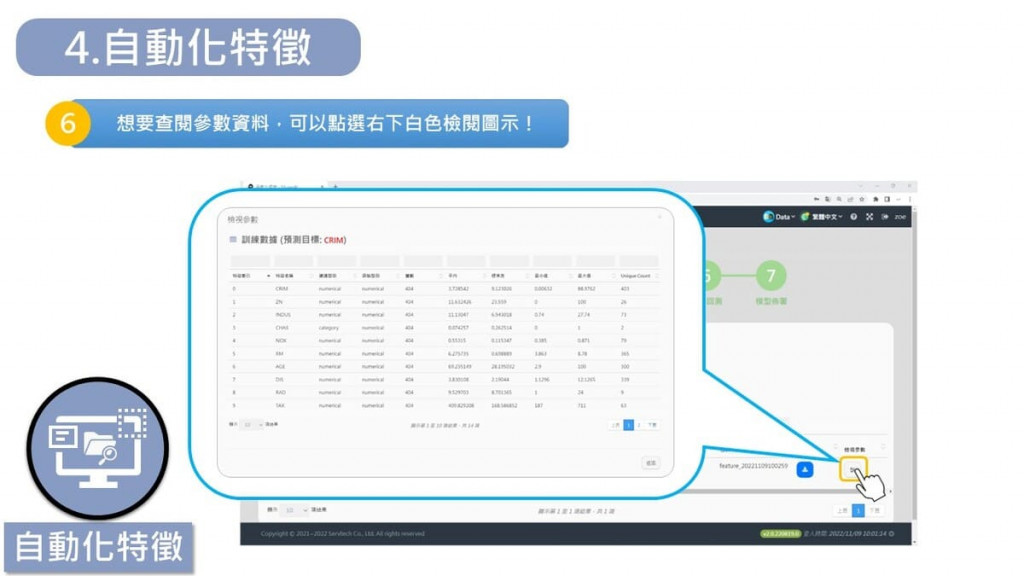
完成以上自動化特徵的所有步驟以後,便可進行模型訓練~
模型訓練的步驟是什麼呢?會不會很難?![]()
免驚!下一篇文章MusesAI小精靈一次說明如何一鍵完成模型訓練以及資料回測的步驟與注意事項,讓我們繼續看下去~~~
